Đây là cách ẩn Email gửi đi trên iOS 15 vừa phát hành
Với iOS 15, Apple hỗ trợ người dùng thêm nhiều tính năng mới thú vị giúp tăng độ bảo mật và cá nhân hóa. Nếu bạn chưa biết cách ẩn email thì hãy theo dõi ngay bài viết sau đây.
Với iOS 15, Apple hỗ trợ người dùng thêm nhiều tính năng mới thú vị giúp tăng độ bảo mật và cá nhân hóa. Nếu bạn chưa biết cách ẩn email thì hãy theo dõi ngay bài viết sau đây.
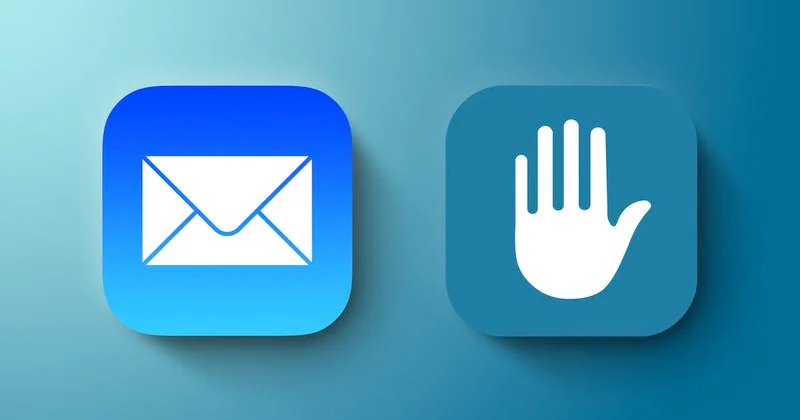
Một số lưu ý nhỏ dành cho người dùng về tính năng ẩn email trên iOS 15 như sau. Theo chia sẻ của Macrumors, tính năng này được hỗ trợ dành riêng cho người dùng có đăng ký iCloud +. Khi đó, bạn có thể tạo các địa chỉ email một cách ngẫu nhiên và duy nhất để gửi nội dung đến hộp thư cá nhân bất cứ lúc nào. Lúc này, thông tin email cá nhân được giữ ở chế độ riêng tư mà không ai có thể biết được địa chỉ email người gửi. Ngoài ra, những email được gửi đến hộp thư đến sẽ được chuyển tiếp sang chế độ riêng tư để bạn có thể trả lời khi cần.
Sở hữu iPhone 13 giá cực tốt ngay hôm nay
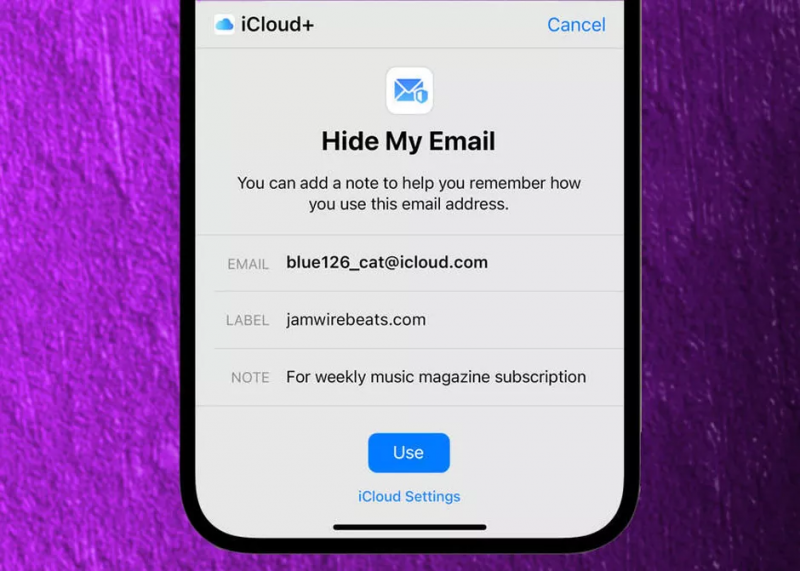
Minh họa việc sử dụng tính năng ẩn email gửi đi trên iOS 15 khi sử dụng iCloud +
Tính năng ẩn email thực sự hữu ích nếu bạn làm việc trong môi trường doanh nghiệp, cần chia sẻ email cá nhân với các đại lý quảng cáo hoặc bên thứ 3 cho mục đích tiếp thị hoặc quảng bá. Nó cung cấp một địa chỉ email ảo để bạn có thể xóa sửa, quản lý thay đổi bất cứ khi nào. Dưới đây là phần hướng dẫn cách ẩn email trên iOS 15.2:
Bước 1: Mở ứng dụng Email trên iPhone hoặc iPad đang sử dụng
Bước 2: Nhấn vào biểu tượng New Message (tạo email mới) ở góc dưới cùng bên phải của màn hình ứng dụng email để tạo 1 email mới như thông thường.
Bước 3: Nhập email người nhận vào mục To (gửi đến). Tiếp đến chạm vào CC / BC From để thu gọn nội dung và tiếp tục chạm vào To, khi đó một tùy chọn Ẩn Email sẽ xuất hiện ở cuối danh sách (Hide My Email).
Bước 4: Vuốt xuống dưới cùng và chọn (Hide My Email) Ẩn Email của tôi
Bước 5: Soạn email như cách thông thường và nhấn gửi.
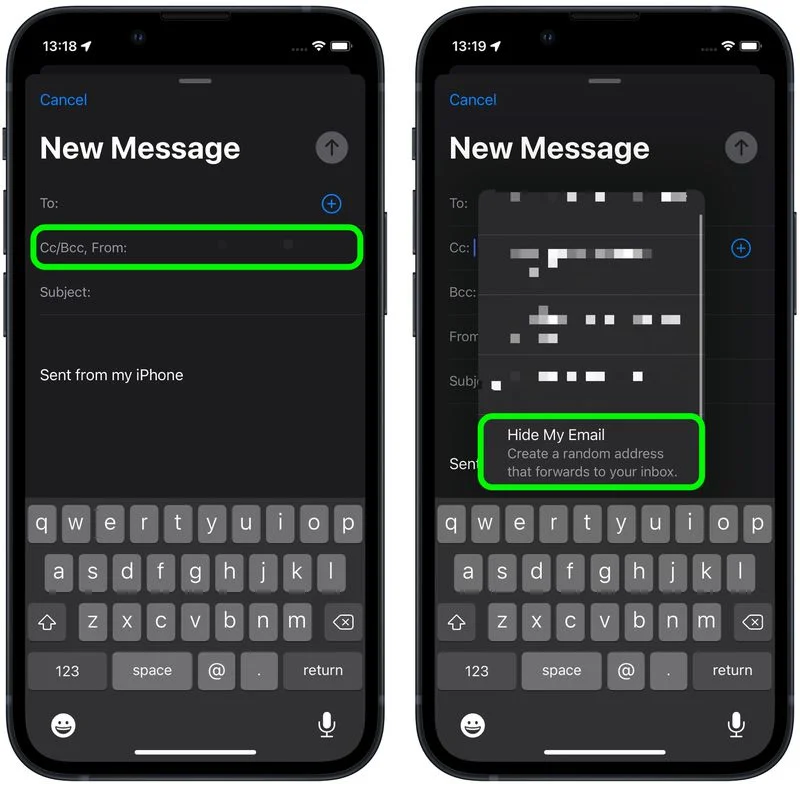
Hướng dẫn cách ẩn Email gửi đi trên iOS 15
Ngoài ra, với việc sử dụng iCloud + trả phí bạn có thể sử dụng địa chỉ email ngẫu nhiên được tạo khi được yêu cầu nhập địa chỉ email lên một trang web. Bằng việc chọn tùy chọn ẩn email, người dùng có thể bảo mật thông tin cá nhân mình một cách an toàn.
Theo dõi trang tin tức của HnamMobile để nhận được những tin tức thủ thuật và đánh giá tư vấn mới nhất về công nghệ bạn nhé.
HnamMobile
Theo Macrumors
Danh mục
Sản phẩm mới
XEM TẤT CẢ
So sánh iPhone 14 Pro và 14 Plus: Lựa chọn nào phù hợp với bạn?

Chiêm ngưỡng trọn bộ 09 màu iPhone 14 ấn tượng

Samsung chính thức ra mắt thế hệ đồng hồ thông minh mới - Galaxy Watch 5 series

Bản beta mới nhất của Xcode 14 chứng thực màn hình luôn hiển thị trên iPhone 14 Pro
Thủ thuật - Ứng dụng
XEM TẤT CẢ
KHÁM PHÁ 6 MẸO CỰC HAY TRÊN GALAXY S23 SERIES

5 Bước chụp ảnh nghệ thuật bằng smartphone cực đỉnh

Cách chụp ảnh chân dung bằng điện thoại lung linh như máy ảnh

Tìm hiểu và hướng dẫn chơi Triệu Vân Liên Quân Mobile

Tìm hiểu từ A-Z về vị tướng Veera trong Liên Quân Mobile




